热门标签
热门文章
- 1PySpark库的安装和一些方法_pip install pyspark
- 2使用官方代码打印yolov8 PyTorch模型结构_m = getattr(torch.nn, m[3:]) if "nn." in m else gl
- 3网络协议安全:SSL/TLS协议详解,SSL协议执行原理、报文格式解析,Wireshark抓包分析SSL协议_tls协议分析
- 4【Java】单例模式
- 5如何将Git汉化
- 6【LeetCode: 120. 三角形最小路径和 + 动态规划】
- 7【定制化体验:使用Spring Boot自动配置,打造个性化Starter】
- 8游戏攻略|基于Springboot和vue的游戏分享平台系统设计与实现(源码+数据库+文档)_vue 游戏源码
- 9SpringBoot学习之用ResponseEntity批量下载压缩文件(五)
- 10【Python】No module named ‘yaml‘ 的解决办法_no module named yaml
当前位置: article > 正文
Git图形化管理工具_tortoisegit mac
作者:Monodyee | 2024-04-11 13:51:08
赞
踩
tortoisegit mac
Git图形化管理工具
注意:必须在创建的仓库中进行右键打开
复制这段内容后打开百度网盘App,操作更方便哦。
链接:https://pan.baidu.com/s/1eXIk01LXSmzmXvYfw3MnEA
提取码:J166 --来自百度网盘超级会员V5的分享
分类
- sourceTree
- 安装麻烦,需要跳过注册步骤
- 优点是windows和mac都能使用
- 小乌龟(TortoiseGit)
- 安装方便,安装之后,有图标显示,操作方便
- 缺点是mac系统不能用
小乌龟(TortoiseGit)
-
先按照程序 TortoiseGit-2.8.0.0-64bit.msi
- 安装过程中,选择
openSSH
- 安装过程中,选择
-
再安装汉化包 TortoiseGit-LanguagePack-2.8.0.0-64bit-zh_CN.msi
-
安装完成重启电脑
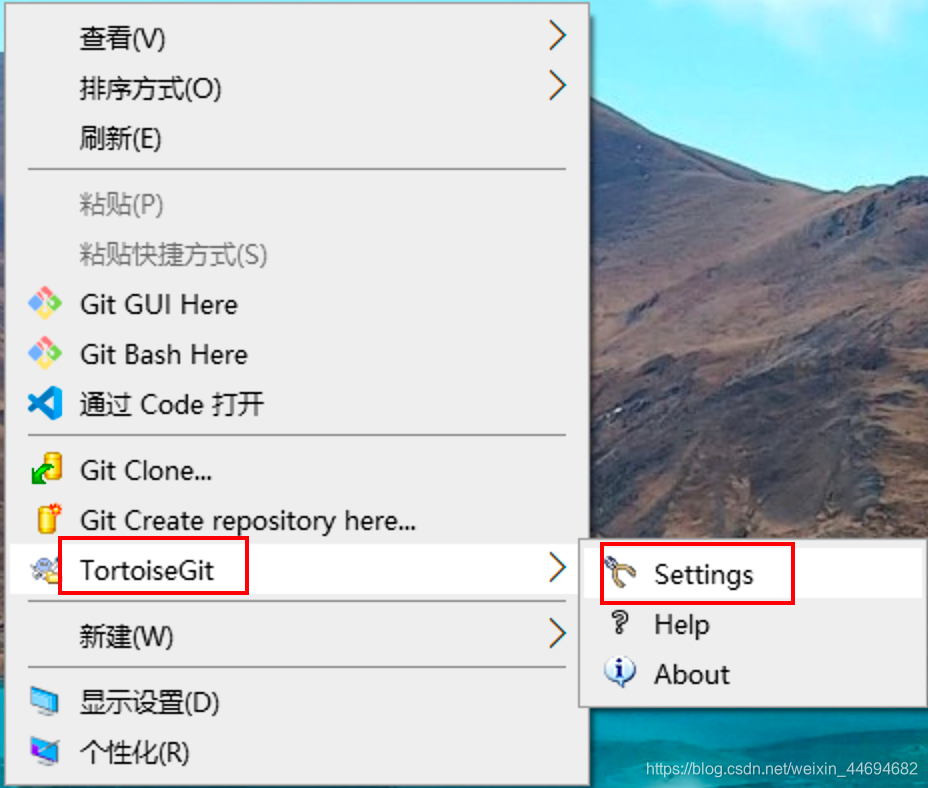
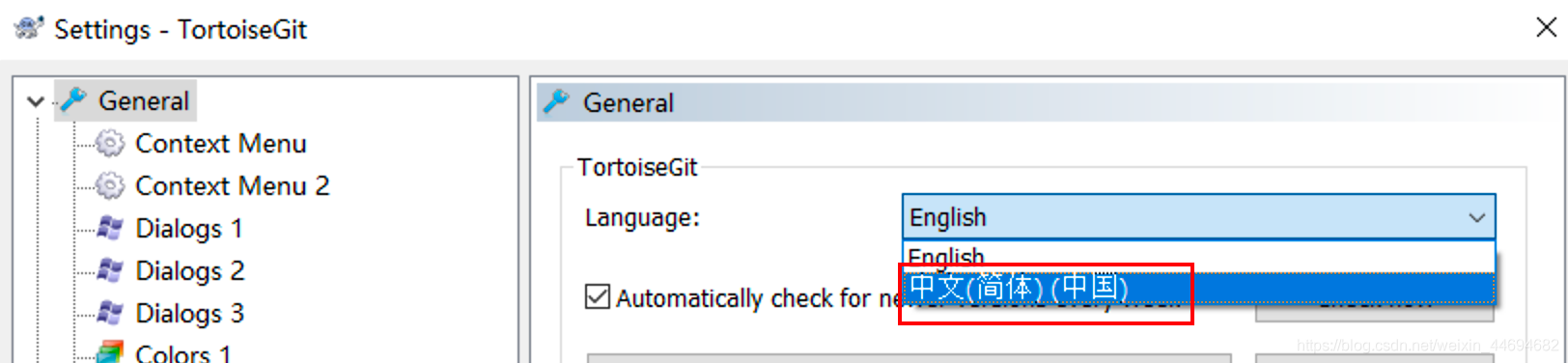
创建新文件,点击添加后,会出现一下样式:
此时显示已添加到暂存区
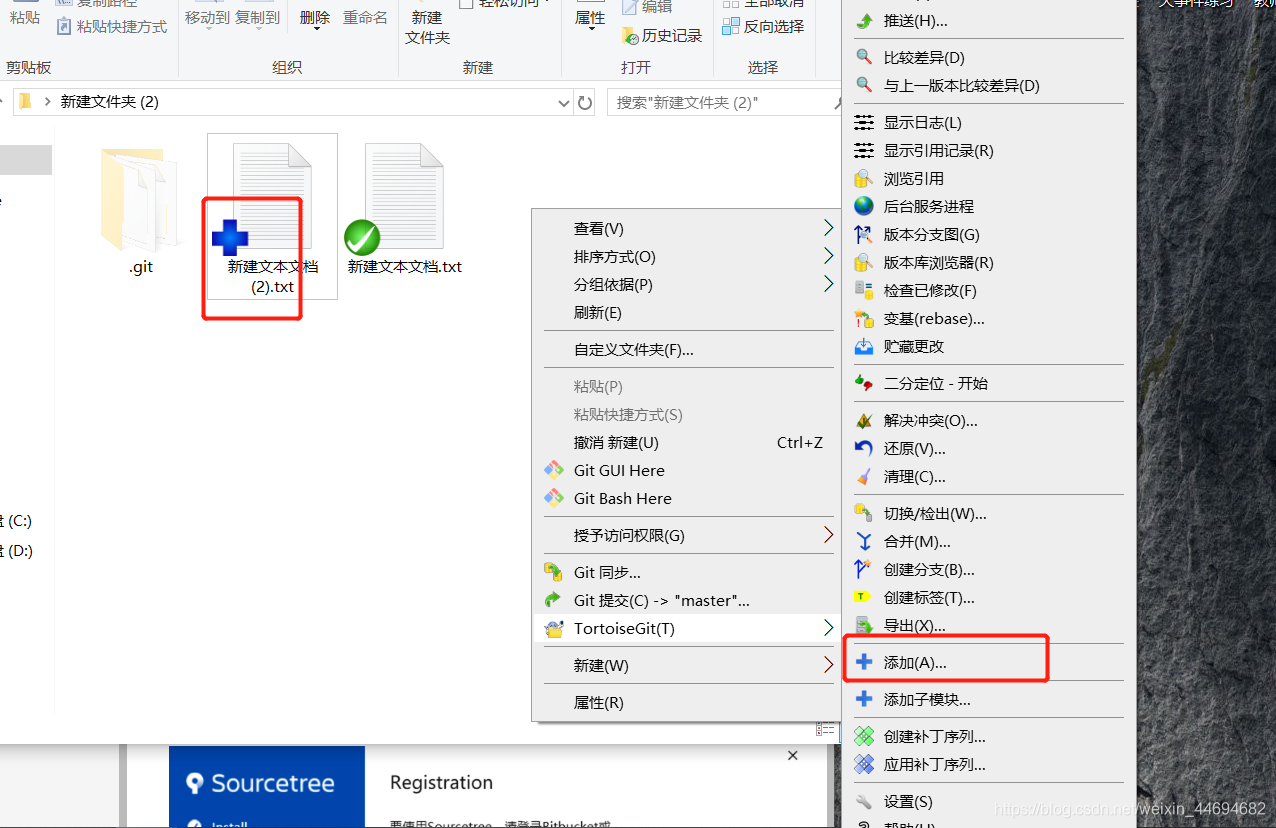
对添加到暂存区的文件进行提交本地仓库,如下:
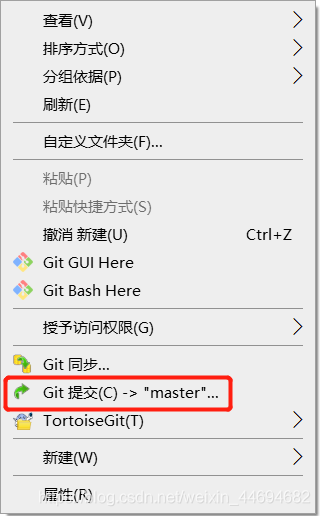
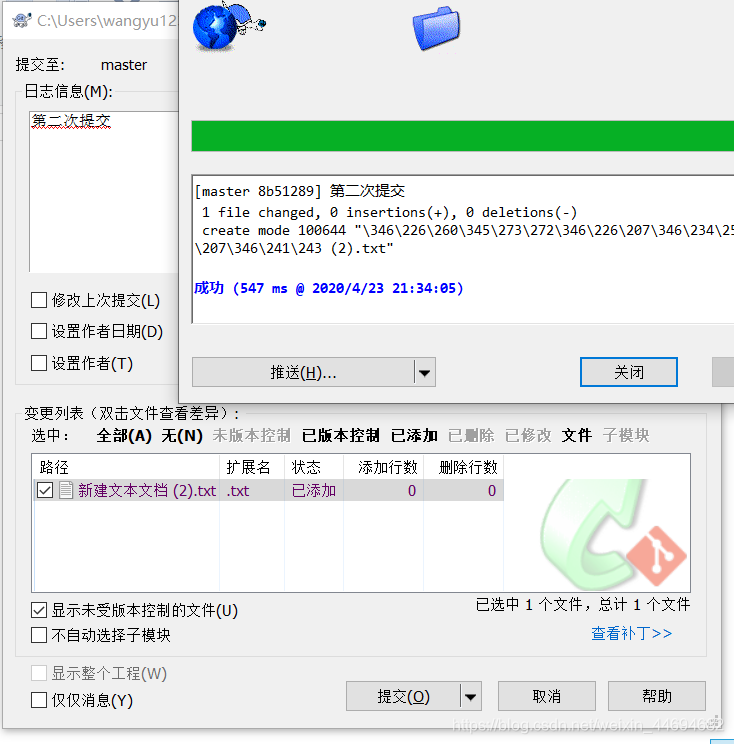
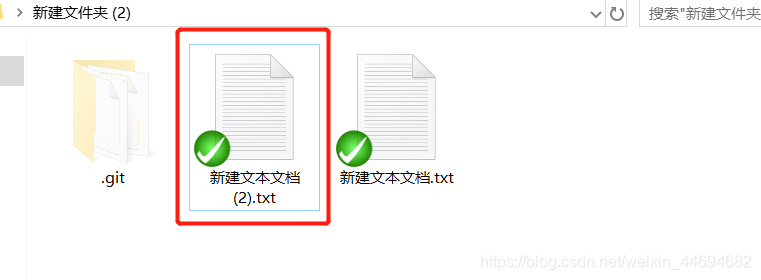
添加远程仓库的URL地址:
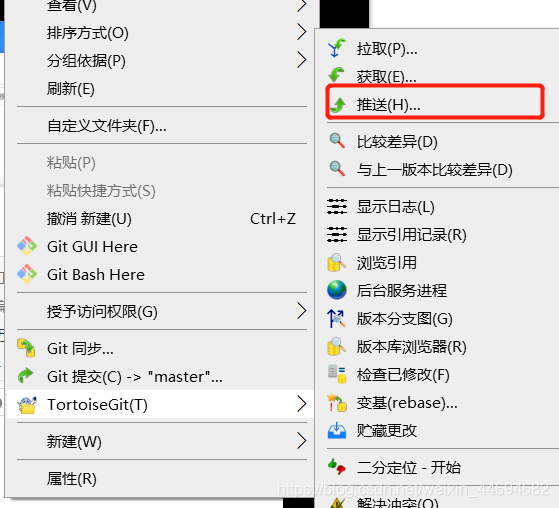
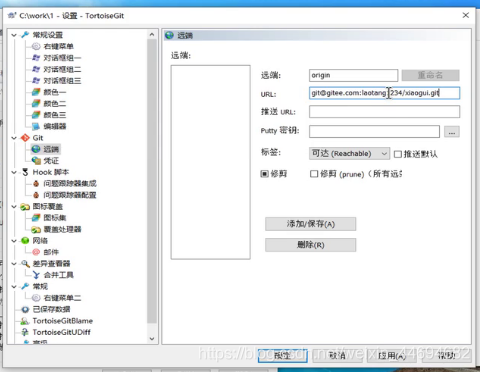
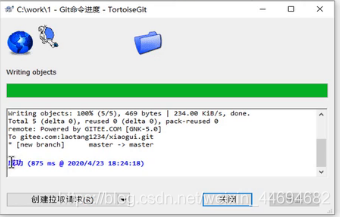
创建分支:
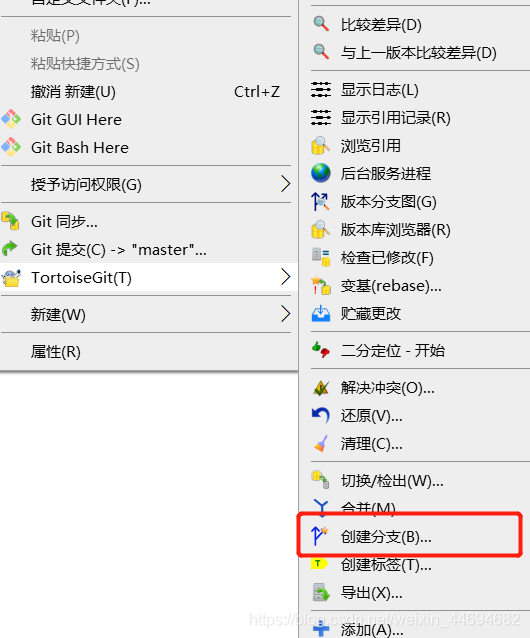
远程提交方式,同上
创建新的本地仓库
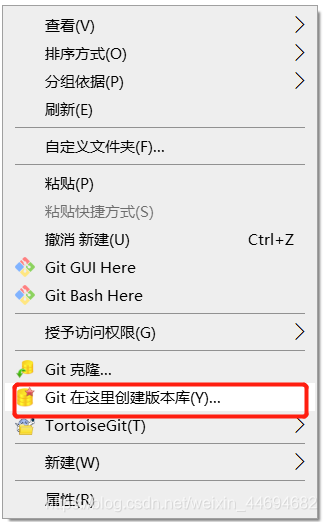
其中也包含 “合并” 和 “切换分支” 的使用
//-----------------------------------------------------------------------------------------------------------------
sourceTree
https://jingyan.baidu.com/article/4f34706e6e4985e386b56d79.html
双击安装,桌面会直接出现安装后的图标
双击图标,出现如下画面:
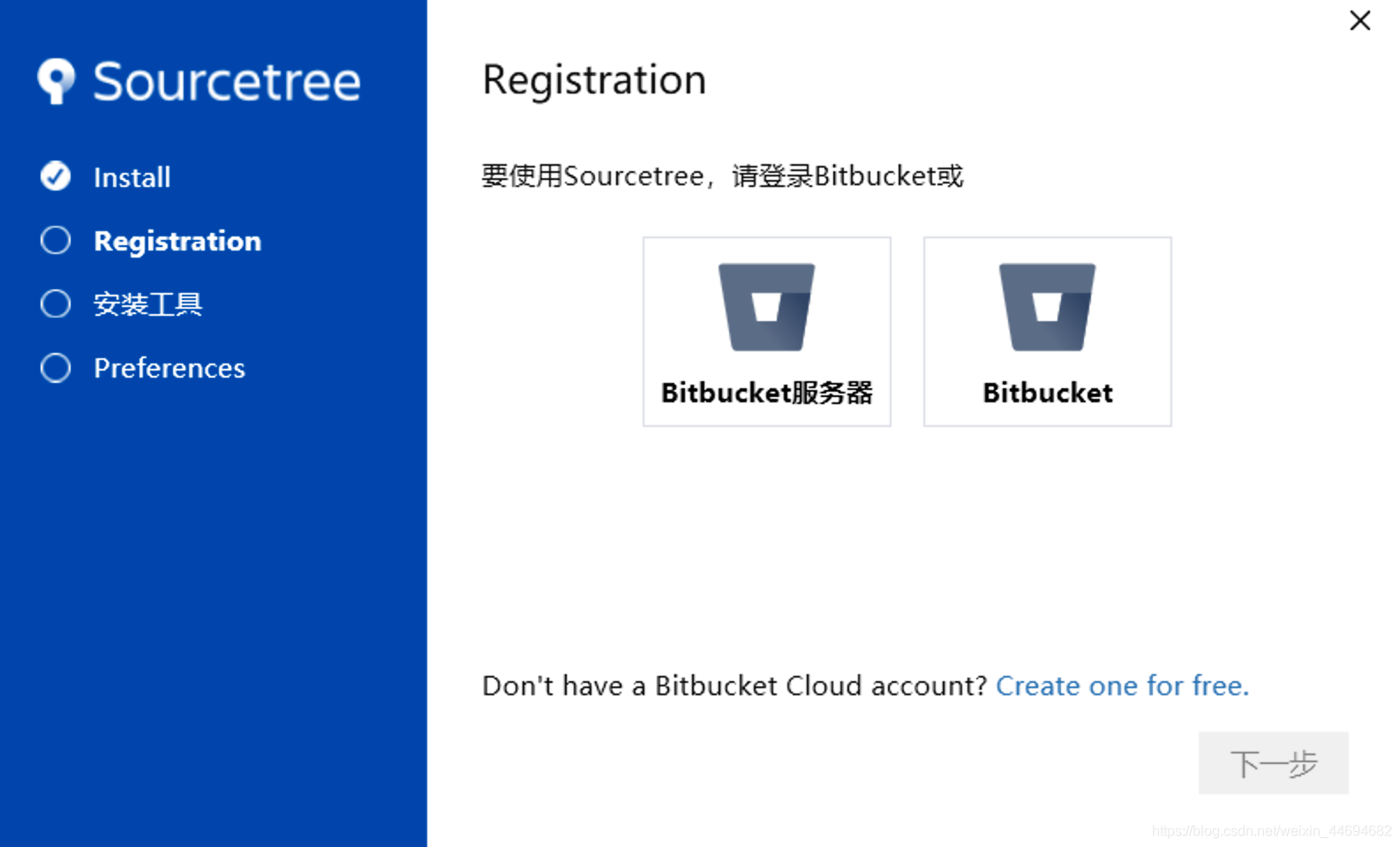
按照 https://jingyan.baidu.com/article/4f34706e6e4985e386b56d79.html 里面的说明来跳过注册过程。
- 教程中的
%LocalAppData%指的是C:/用户/你的用户名/AppData/Local
声明:本文内容由网友自发贡献,转载请注明出处:【wpsshop博客】
推荐阅读
相关标签


